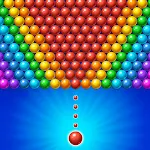Bu kılavuz, oyun dişli oyunlarını oynamak, performansı optimize etmek ve ortak sorunları ele almak için buhar güvertenizde emudeck nasıl kurulacak ve yapılandıracağınızı detaylandırır.
Hızlı bağlantılar
- Emudeck'i kurmadan önce
- Buharlı güverteye emudeck takma
- Oyun dişli romlarının aktarılması ve Steam ROM Yöneticisi'ni kullanarak
- Emudeck'te eksik sanat eserlerini düzeltmek
- Buhar güvertesinde oyun dişli oyunları oynamak
- Buharlı güverteye delki yükleyicisinin takılması
- Elektrikli aletler eklentisinin yüklenmesi
- Buharlı güverte güncellemesinden sonra Decky Loader sorun giderme
Öncü bir el konsolu olan Sega Game Gear, Emudeck sayesinde buhar güvertesinde yeni bir ev buluyor. Bu kılavuz optimum performansı sağlar ve potansiyel sorunları ele alır. Emudeck geliştiricileri artık en yüksek performans için Decky Loader aracılığıyla elektrikli aletler öneriyor.
Emudeck'i kurmadan önce
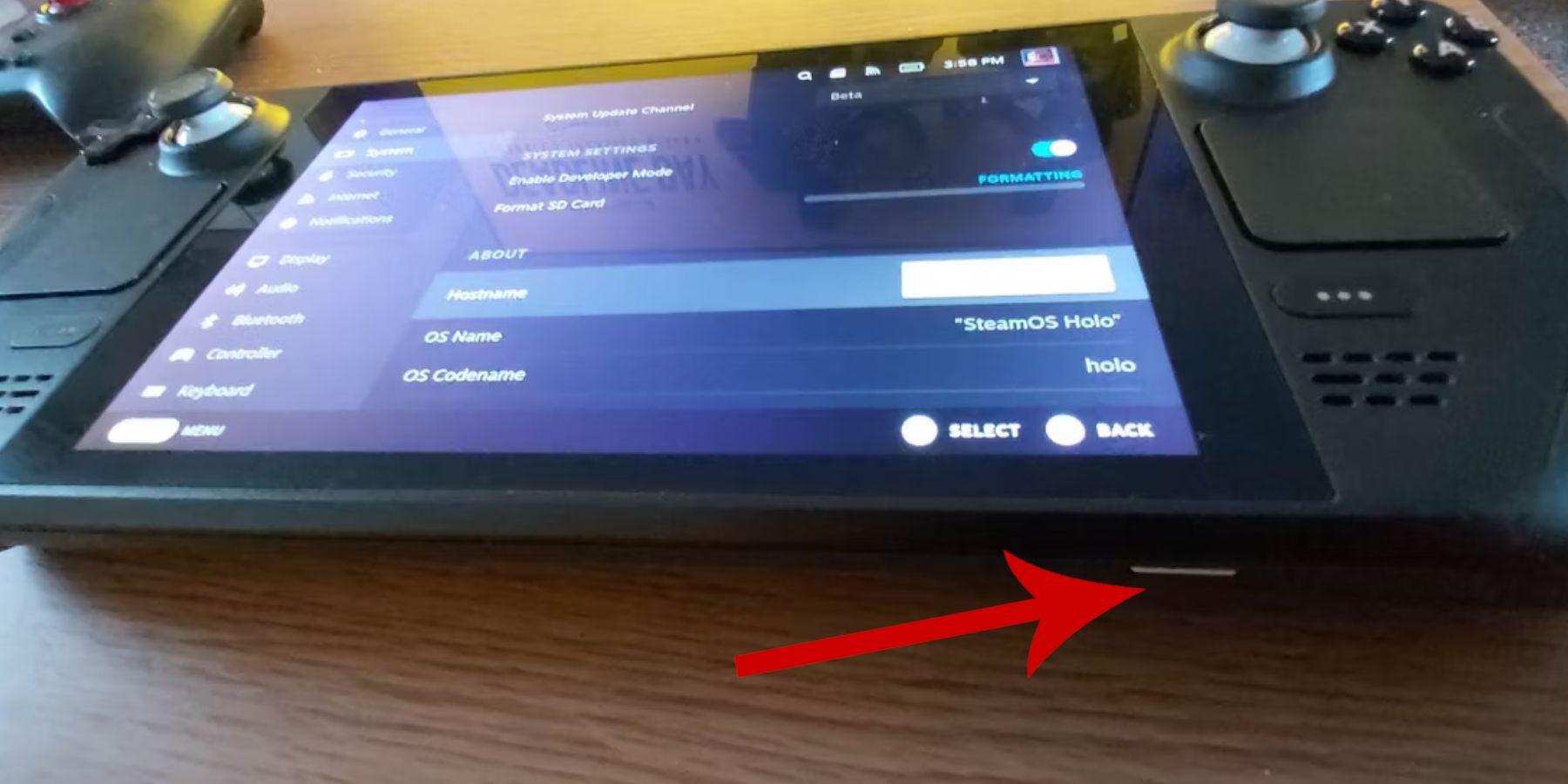 Buhar güvertenizi hazırlayın:
Buhar güvertenizi hazırlayın:
Geliştirici modunu etkinleştir: Buhar> Sistem> Sistem Ayarları> Geliştirici Modunu Etkinleştir'e gidin. Geliştirici menüsünde CEF uzaktan hata ayıklamayı etkinleştirdikten sonra buhar güvertenizi yeniden başlatın.
Önerilen öğeler: ROM'ları ve emülatörleri saklamak için bir A2 MicroSD kartı (veya dock ile harici HDD) çok önemlidir. Bir klavye ve fare dosya transferlerini ve sanat yönetimini basitleştirir. Oyun dişli romlarınızı yasal olarak almayı unutmayın.
Buharlı güverteye emudeck takma
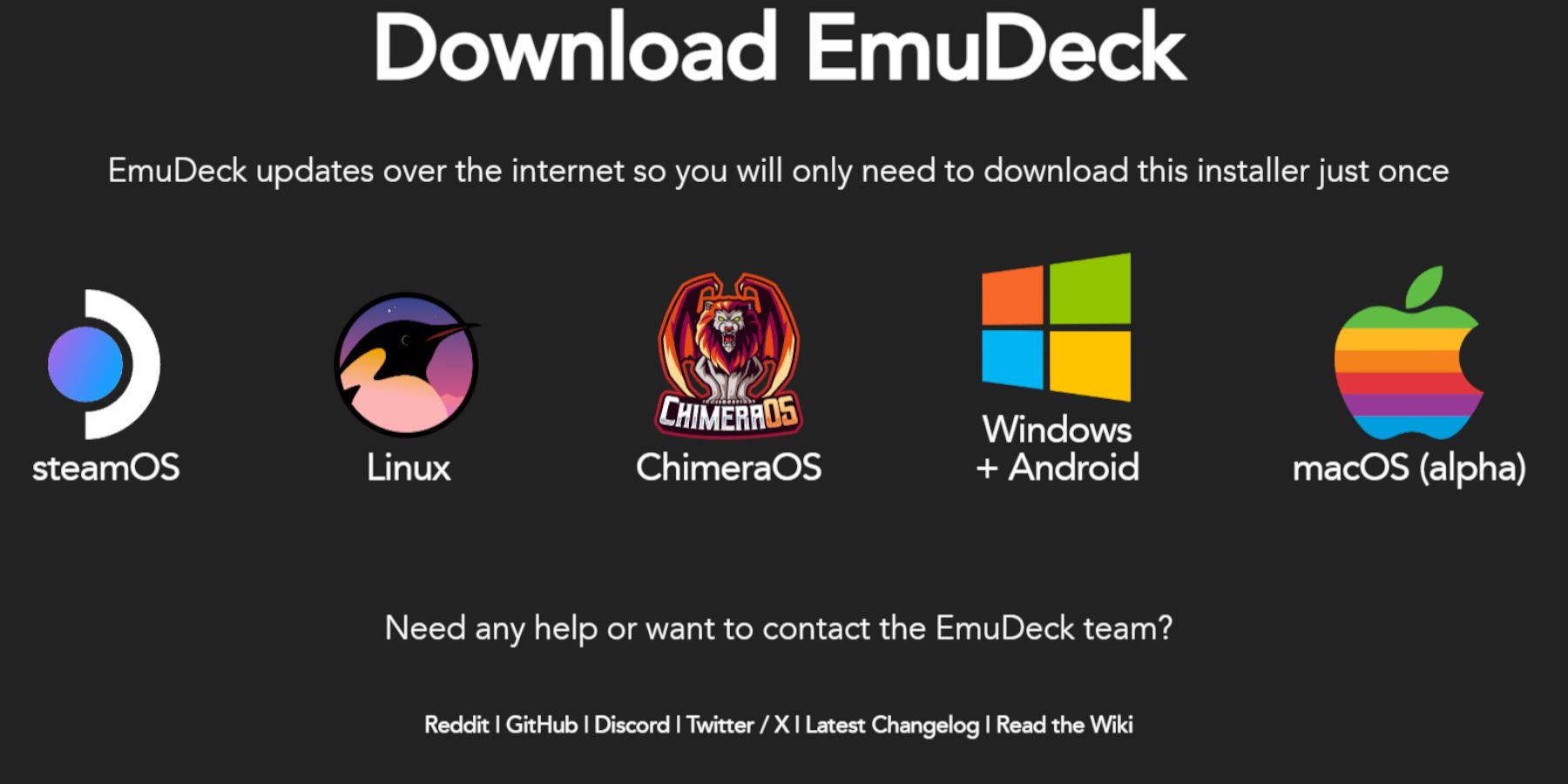 Emudeck'i indirin ve yükleyin:
Emudeck'i indirin ve yükleyin:
- Masaüstü moduna geçin.
- Emudeck'i web sitelerinden indirin.
- Steamos sürümünü ve "özel yüklemeyi" seçin.
- Birincil kurulum konumu olarak SD kartınızı seçin.
- Kurulumunuzu özelleştirin (örneğin, emülatörleri seçin) ve otomatik kaydetmeyi etkinleştirin.
- Kurulumu tamamlayın.
Hızlı Ayarlar: Emudeck'te, otomatik olarak etkinleştir, denetleyici düzeni eşleşmesi, Sega Classic AR'yi 4: 3'e ayarlayın ve LCD el bilgisayarlarını açın.
Oyun dişli romlarının aktarılması ve Steam ROM yöneticisini kullanarak
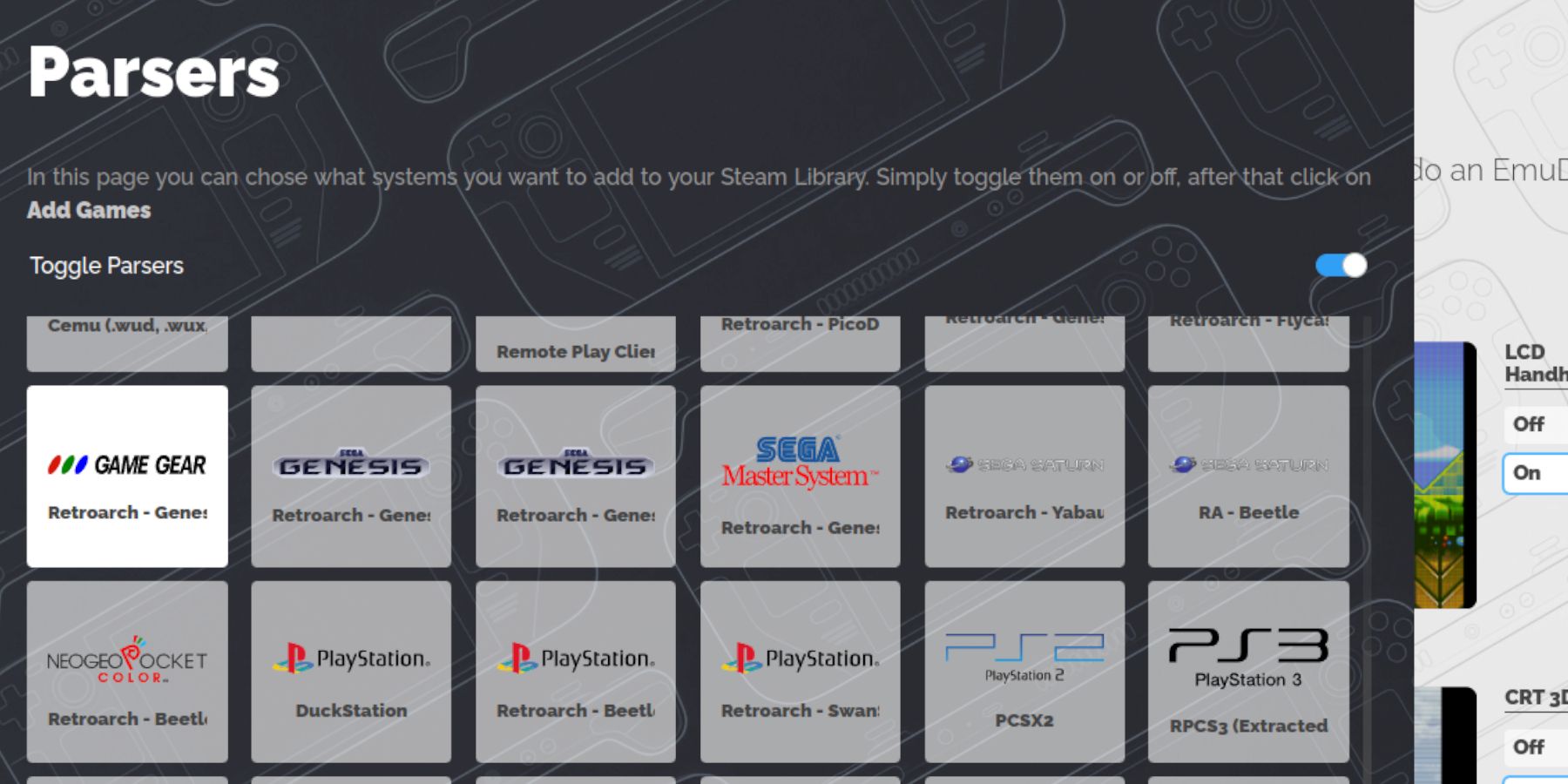 Oyunlarınızı ekleyin:
Oyunlarınızı ekleyin:
- Oyun dişli romlarınızı SD kartınızdaki
Emulation/ROMs/gamegearklasörüne aktarın. - Emudeck'in Steam Rom Manager'ı açık.
- İstemleri takip edin, oyun dişli ayrıştırıcısını seçin ve oyunlarınızı ekleyin.
- Sanat eserini doğrulayın ve buhardan kurtarın.
Emudeck'te eksik sanat eserlerini düzeltmek
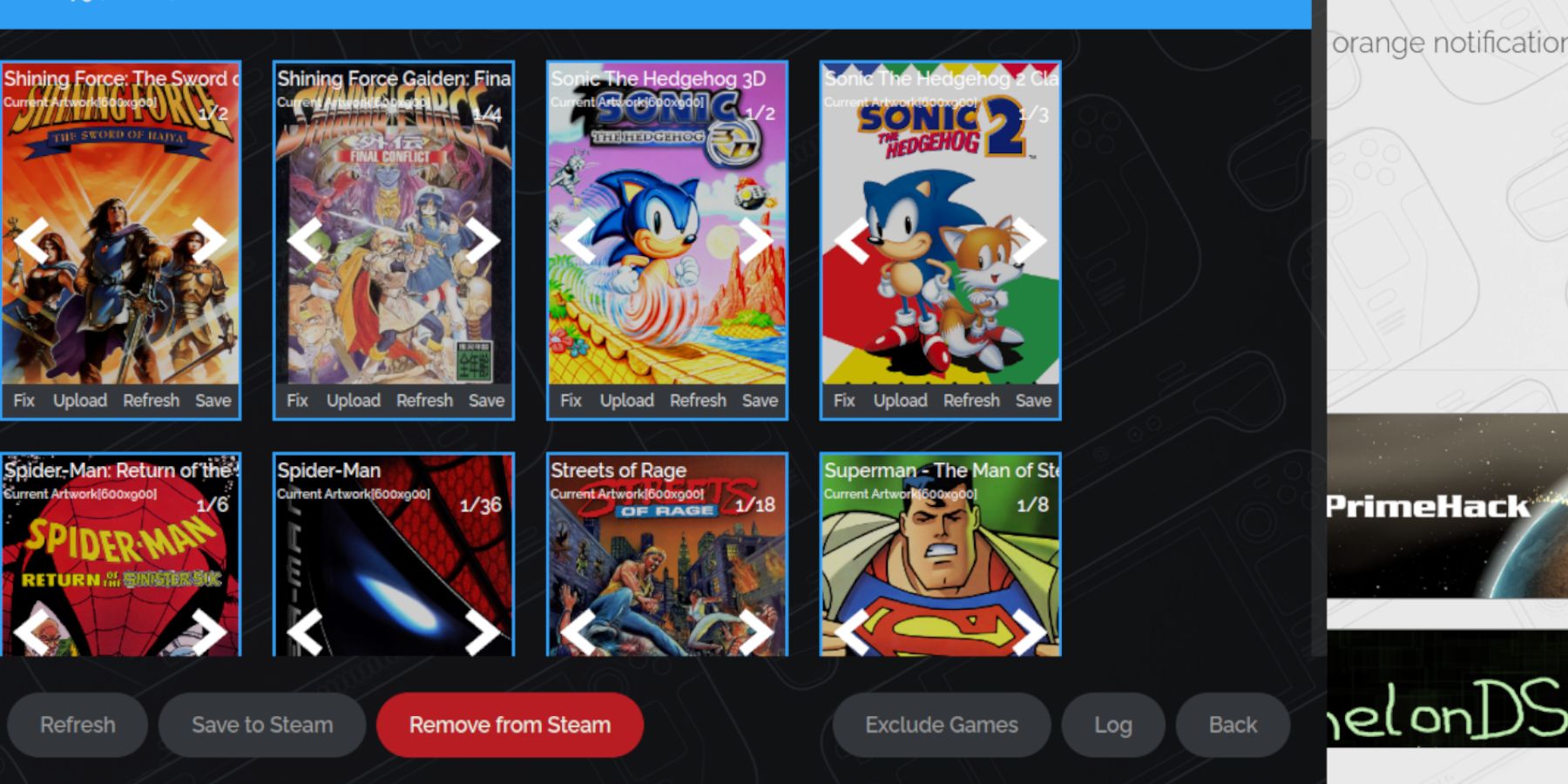 Sanat eseri eksik veya yanlışsa:
Sanat eseri eksik veya yanlışsa:
- Sanat eserlerini aramak için Steam ROM yöneticisinin "Fix" işlevini kullanın.
- ROM dosya adlarındaki oyun başlıklarından önceki numaraları kaldırın, çünkü bu sanat tespitine müdahale edebilir.
- Sanat eserini Steam güverte resim klasörüne kaydettikten sonra Steam ROM yöneticisinin yükleme işlevi aracılığıyla eksik sanat eserlerini manuel olarak yükleyin.
Buhar güvertesinde oyun dişli oyunları oynamak
Oyunlarınıza erişin:
- Oyun moduna geçin.
- Buhar kütüphanenizi açın.
- Oyun dişli koleksiyonuna erişin.
- Bir oyun seçin ve oynatın.
Performans Ayarları: Performansı artırmak, oyun başına profilleri etkinleştirmek ve QAM (Hızlı Erişim Menüsü)> Performans Ayarları'nda çerçeve sınırını artırmak için.
Buharlı güverteye Decky Loader'ın takılması
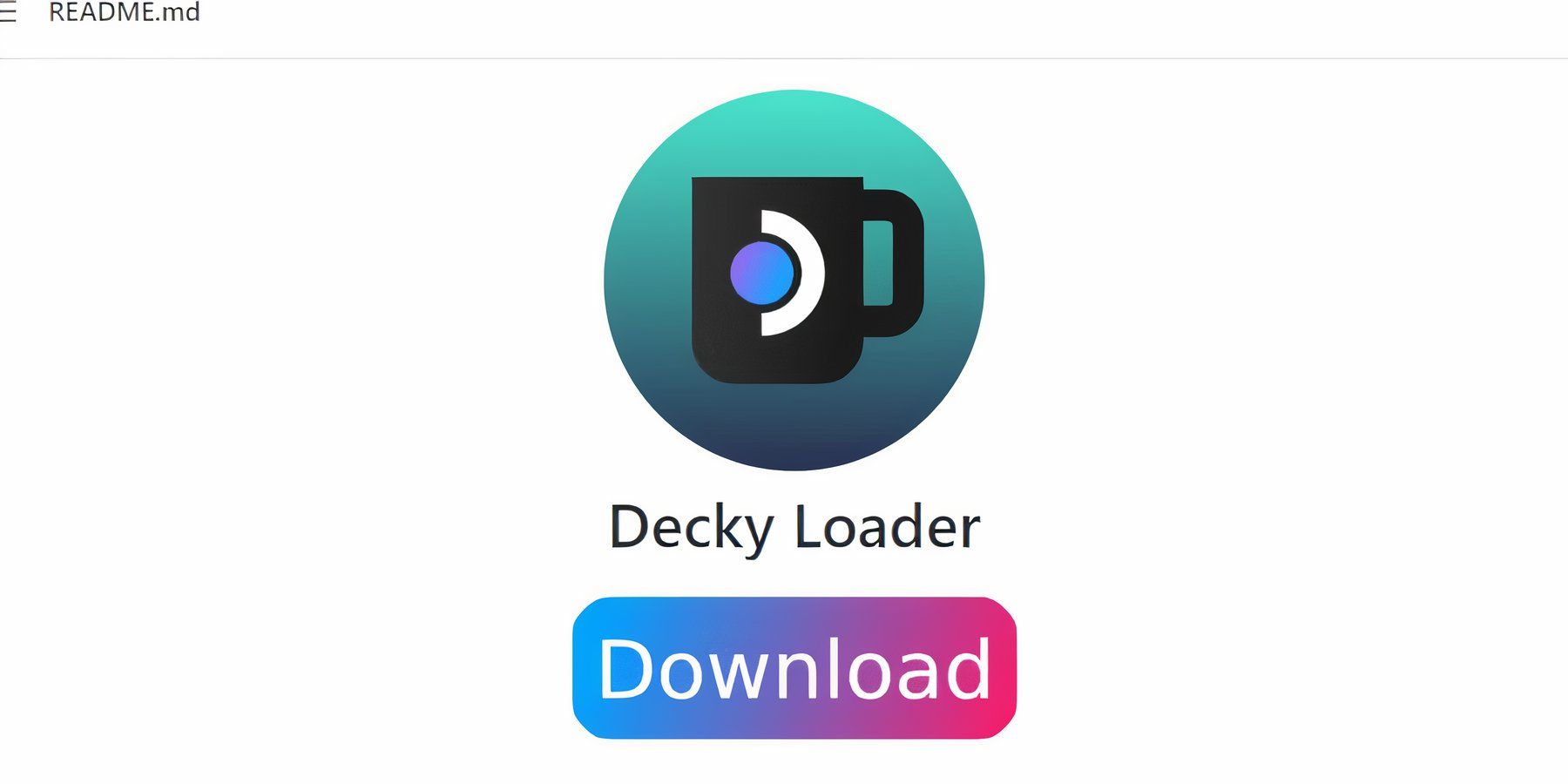 Geliştirilmiş kontrol için Decky Loader'ı yükleyin:
Geliştirilmiş kontrol için Decky Loader'ı yükleyin:
- Masaüstü moduna geçin.
- Decky Loader'ı GitHub sayfasından indirin.
- Yükleyiciyi çalıştırın ve önerilen kurulumu seçin.
- Buhar destenizi oyun modunda yeniden başlatın.
elektrikli aletler eklentisinin yüklenmesi
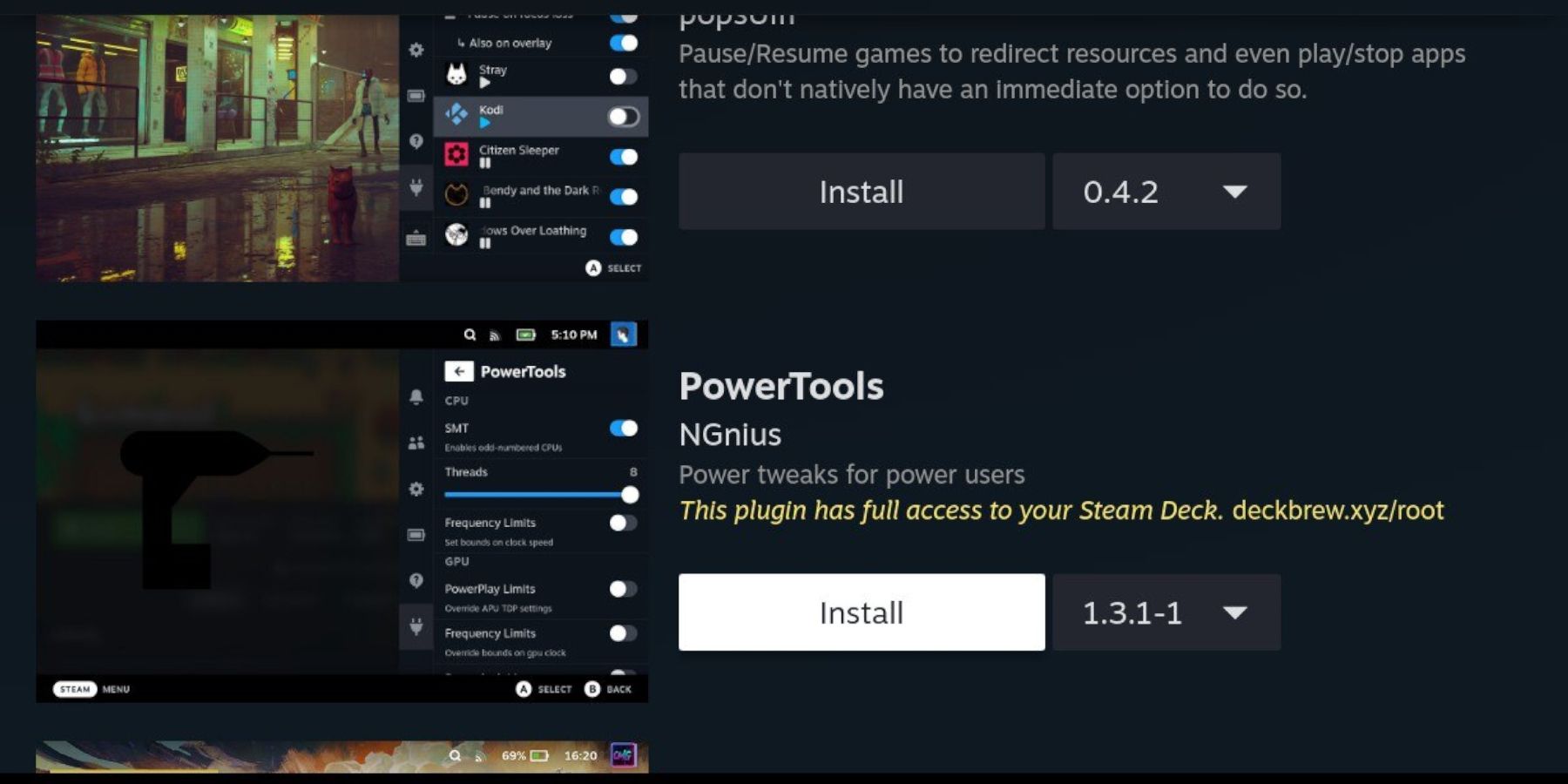 Güç aletlerini yükleyin ve yapılandırın:
Güç aletlerini yükleyin ve yapılandırın:
- Oyun modunda Decky Loader eklenti mağazasını açın.
- Elektrikli aletler eklentisini yükleyin.
- Elektrikli aletlerde, SMT'leri devre dışı bırakın, iş parçacıklarını 4'e ayarlayın, manuel GPU saat kontrolünü etkinleştirin, GPU saat frekansını 1200'e ayarlayın ve oyun başına profilleri etkinleştirin.
Bir buharlı güverte güncellemesinden sonra Decky Loader Sorun Giderme
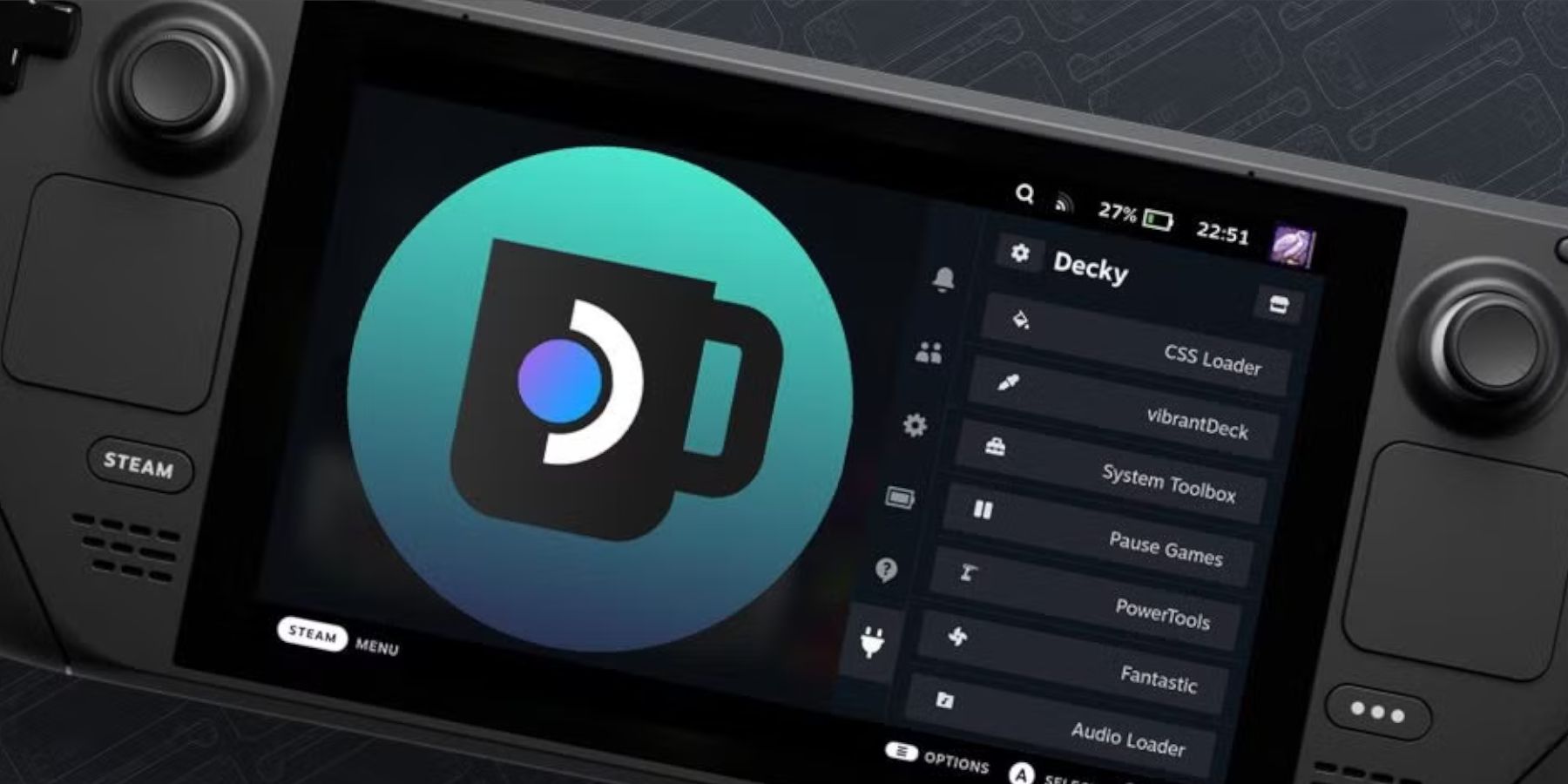 Steamos güncellemesinden sonra Decky Loader'ı geri yükleyin:
Steamos güncellemesinden sonra Decky Loader'ı geri yükleyin:
- Masaüstü moduna geçin.
- Decky Loader'ı GitHub sayfasından yeniden yükleyin, "Yürüt" ("Açık" değil) seçerek.
- Sudo şifrenizi girin.
- Buhar destenizi oyun modunda yeniden başlatın.
 Buhar güvertenizdeki oyun dişli oyunlarınızın tadını çıkarın!
Buhar güvertenizdeki oyun dişli oyunlarınızın tadını çıkarın!